電子印鑑という言葉をご存知でしょうか。印鑑の印影を画像などのデータにして、電子上で電子文書に押印できるようにしたものを電子印鑑と呼びます。
この記事ではオフィス パワーポイントを使用した電子印鑑の作成方法について、キャプチャ付きで分かりやすく解説しています。
この記事のポイント
パワーポイントで電子印鑑を作成するメリット
パワーポイントは、請求書によく使われるエクセルと同じオフィス製品です。そのため、エクセルとパワーポントは親和性が高く、作成した電子印鑑のデータをエクセルに移行しやすいというメリットがあります。
また、パワーポイントはプレゼンテーションソフトのため、レイアウトに長けています。
他のオフィス製品にはないスマートグリッドというレイアウト補助機能があるため、画像作成に慣れていない方でも簡単に作成することが出来るでしょう。
また、パワーポイントは、他の方法と比べ、作成したデータをとても簡単に画像データに加工することができます。
別のソフトウェアでも電子印鑑のデータを使いまわすことを考えると、とても便利な機能です。
ワードアート機能で名前を入力する
パワーポイントには、ワードアートという文字装飾が簡単に行える機能があります。
今回はこの機能を使って、印鑑風の文字を作成します。
[挿入]タブから[ワードアート]機能を選択し、左上の一番シンプルなタイプを選びます。
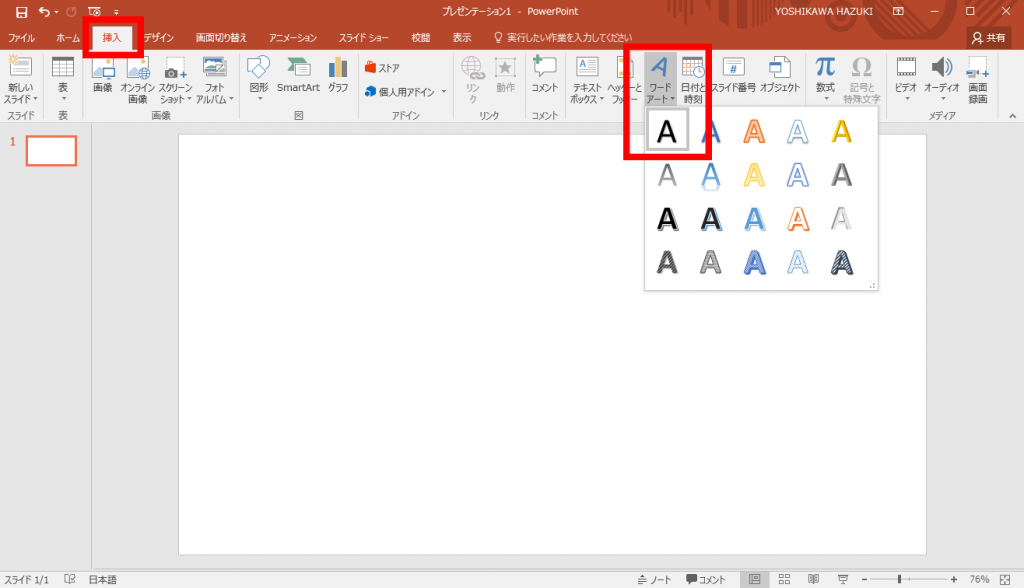
ワードアート機能のボックスが出てきたら、苗字の文字ごとにそれぞれワードアートを作成します。
文字を印鑑のようにバランスよく並べるには、文字と文字の微妙な調整が必要です。これを可能にするため、1文字ごとに分けて作成します。
例では、山田という苗字で作成していますので、「山」と「田」に分けて作成しています。
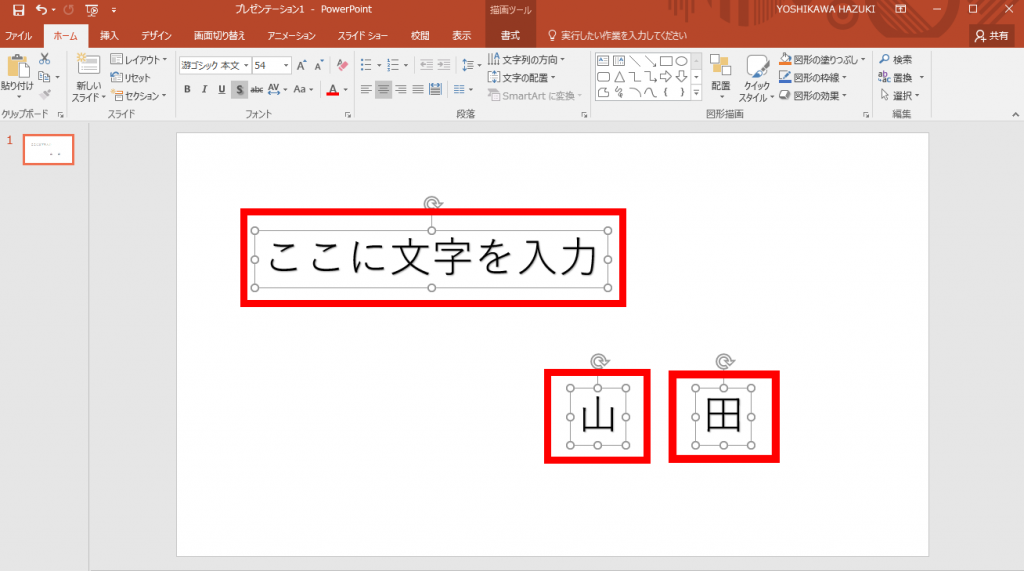
先ほど作成した文字に印鑑風の装飾を施します。
[ホーム]タブの[フォント]機能から、フォントや色を調整します。
例ではフォントはHGS教科書体、色は赤を使用しています。
HGS教科書体は、Windows標準搭載のフォントの中ではまずまずの見た目になるため、どのフォントにするか迷っている方にはおすすめします。
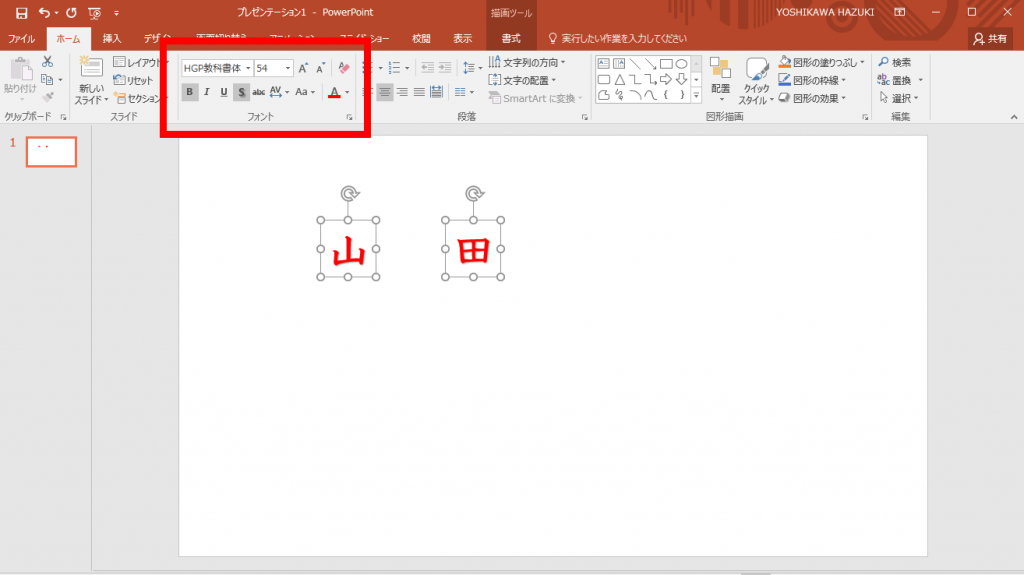
印鑑の形に整える
先ほど作成したワードアートを、縦に整列させます。ここでスマートグリッドが活きるはずですが、それでもうまくいかないときは、[ホーム]タブ、[図形/描画]機能より配置を使用しましょう。
次に、[ホーム]タブから[図形/描画]機能を選択、楕円を作成します。既に作成した苗字の横で作成すると、サイズ感が分かりやすく作りやすいでしょう。
楕円ができたら、色、線の太さなどを調整しましょう。苗字の線の太さや、色と合うように調整します。
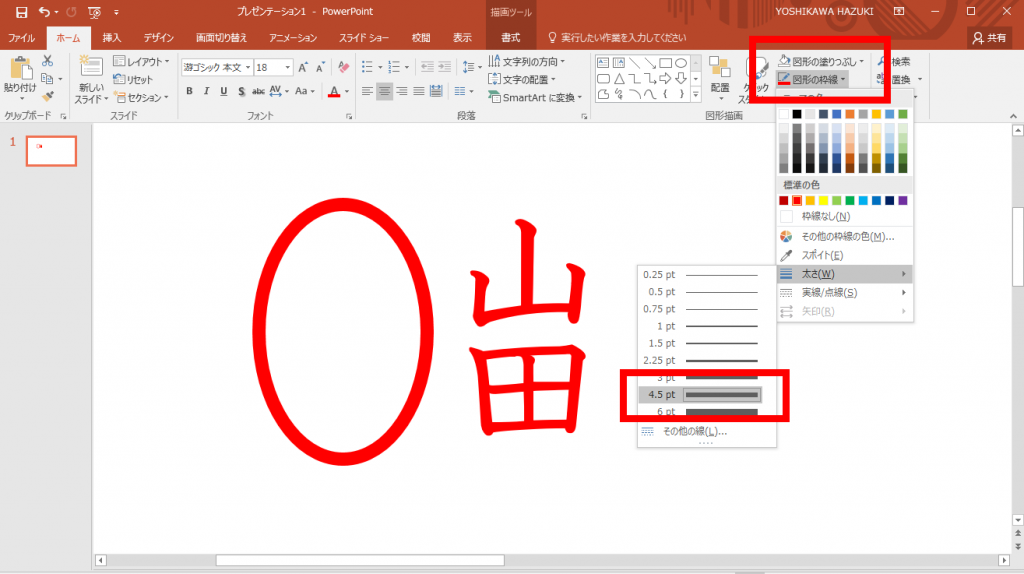
調節できたら、バランスよく楕円とワードアートを配置しましょう。
これで大まかな作成は完了です。
使いやすくするために、全体を一つのグループにする
せっかく作った電子印鑑も、ちょっと間違えてクリックするとレイアウトが崩れてしまうこともあります。
使い勝手を良くするために、先ほど作った要素をグループ化する作業をします。これをしておけば、多少のことではレイアウトは崩れません。
全体を選択し、右クリックで[グループ化]から[グループ化]を選択します。
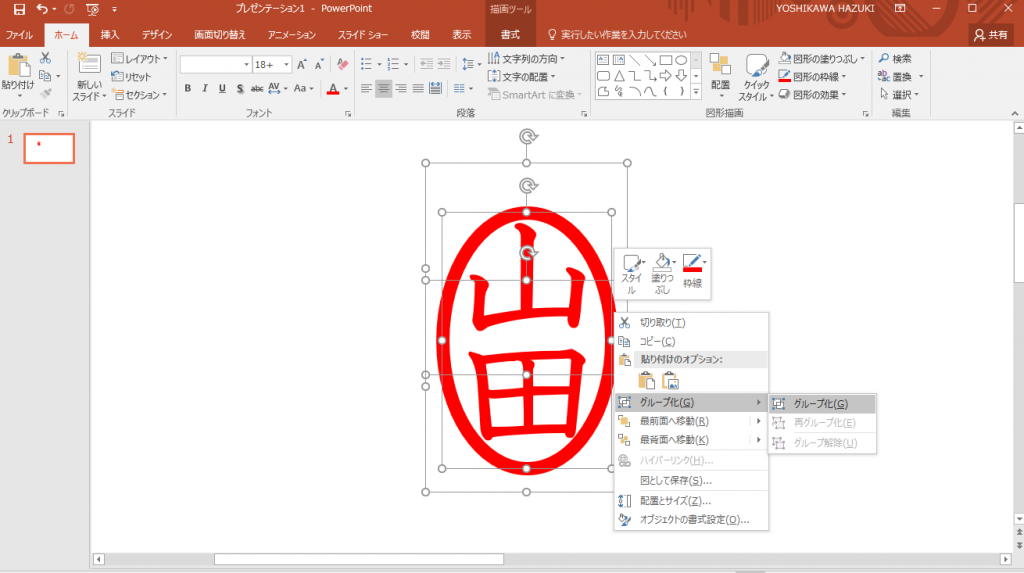
これで認印の作成は完了です。
次は、他のソフトウェアでも使用しやすいように、画像の形式で保存していきます。
電子印鑑を画像データとして保存する
今作成した電子印鑑のデータは、基本的にパワーポイント、もしくはエクセル等の同じオフィス製品でしか使用できません。
パワーポイント以外のさまざまなソフトウェアでも使えるように、画像データで保存しましょう。
作成した認印を右クリック。そして、[図として保存]を選択します。
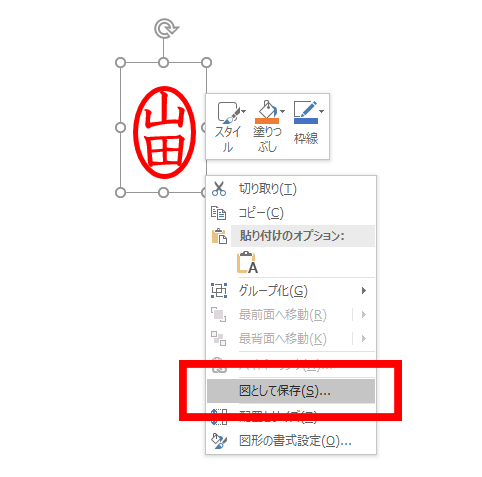
保存形式は、透過データとして保存できるGIF、もしくはPNGデータをおすすめします。
透過データでないと、背景が常に白で塗りつぶされている状態になってしまいます。他の文字や署名に重ねて押印することが出来なくなってしまうため、透過データで保存することをおすすめします。
これで電子印鑑の透過画像データが作成できました。
他のソフトウェアに貼り付けるだけで使用できます。
電子印鑑をアレンジする
パワーポイントを使って電子印鑑を作成する場合、文字装飾や印鑑の形などを簡単かつ自由に作成できます。
好きなフォントを使ったり、楕円以外の枠で囲ったり、など、簡単さと自由度の高さのバランスがかなり良いソフトウェアかと思います。
普通の印鑑では物足りない方は、ぜひいろいろなアレンジをしてみてください。
電子印鑑の透過画像データを作りたいならパワーポイント
一度電子印鑑を作ってしまえば、いつでも何度でも自由に使えます。
作成に少し時間がかかってしまうかもしれませんが、いちいち書類を印刷して捺印して…という手間が省けるため、結果的に作業の効率化・コストの削減が可能になるのです。
この記事のポイントをまとめます。
・パワーポイントなら好きな形の電子印鑑が作れる
・スマートガイドでレイアウトが楽にできる
・簡単に電子印鑑の透過画像データが作成できる
電子印鑑に関する情報をまとめた記事です。参考にしてみてください。
・「請求書の押印を楽にする電子押印の作り方を比較してまとめました」
・「Excelを使って簡単に電子印鑑を作成する方法を解説」



 Facebookを
Facebookを Twitterを
Twitterを Feedlyを
Feedlyを




 『Excel 電子印鑑』を使って簡単に電子印鑑を作る方法を解説
『Excel 電子印鑑』を使って簡単に電子印鑑を作る方法を解説  パワーポイントで電子印鑑を作る、簡単で自由度の高い方法を解説します
パワーポイントで電子印鑑を作る、簡単で自由度の高い方法を解説します  設計事務所の管理建築士に必要な実務経験や業務経歴証明書の作成方法
設計事務所の管理建築士に必要な実務経験や業務経歴証明書の作成方法  一級建築士合格後の登録申請方法と免許証発行までの手続きまとめ
一級建築士合格後の登録申請方法と免許証発行までの手続きまとめ  組織設計事務所ってみんな同じ?業界大手10社の概要大公開!
組織設計事務所ってみんな同じ?業界大手10社の概要大公開! 